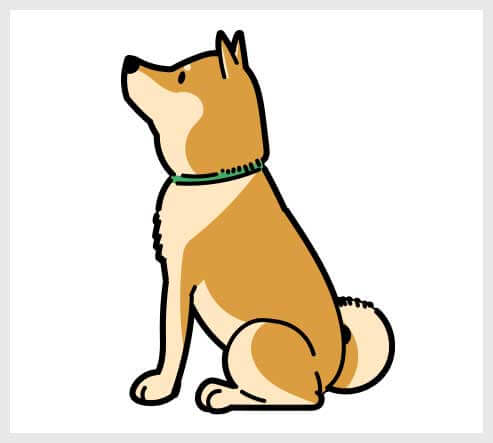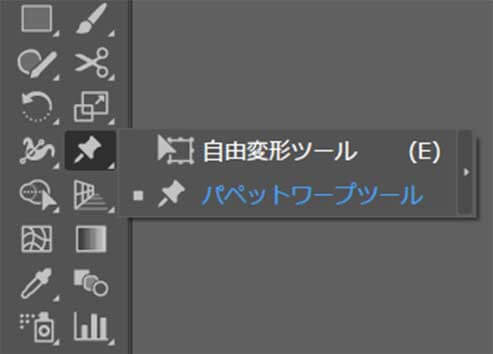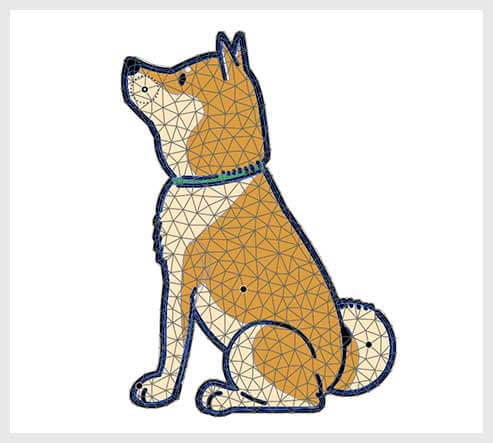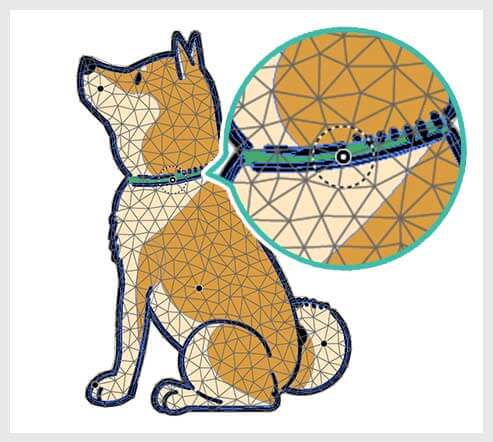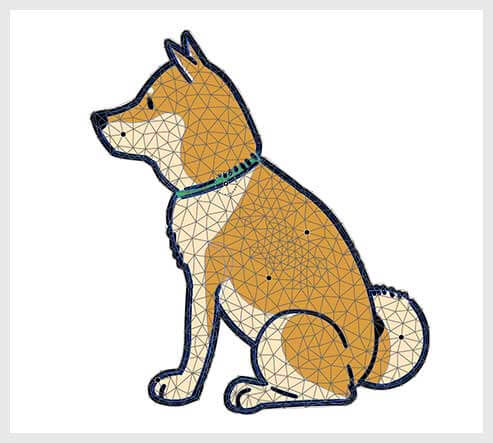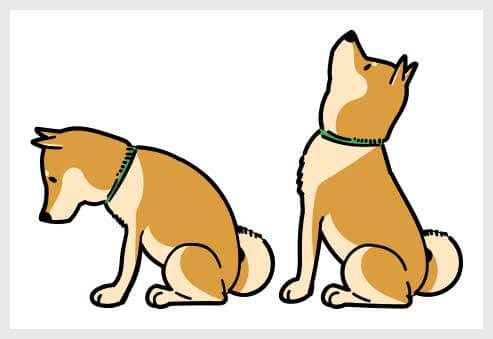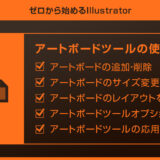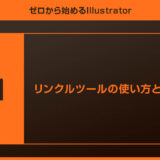Illustrator(イラストレーター)のパペットワープツールの使い方を解説します。
イラレ初心者の方にも安心して理解ができるよう、細部までパペットワープツールを徹底解説!
さらにIllustratorを使いこなしたい方にオススメのコンテンツです。
では早速解説していきます!
この記事の目次
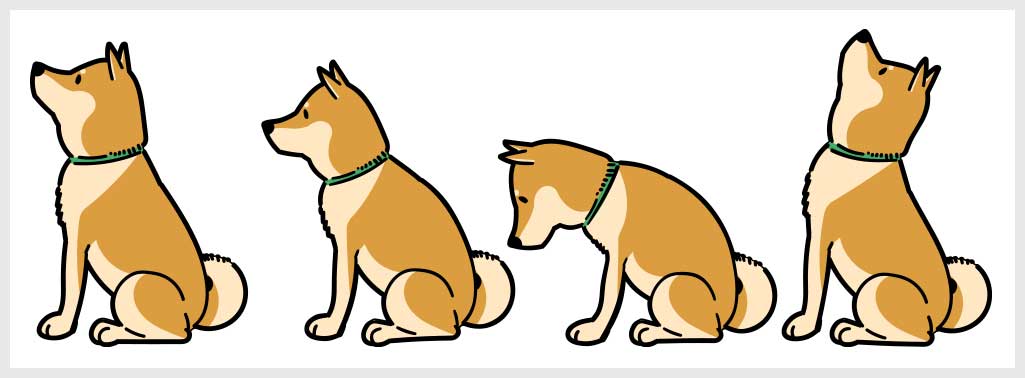
パペットワープツールとはIllustrator(イラストレーター)を使って描かれたベクターイラストをまるで操り人形のように変形できる機能です。
元イラストにパペットワープツールを使って変形を加えると、あっという間に別ポーズが作れます。
使い方によっては作画工数が大幅に軽減できる超便利ツールですよ。
パペットワープツールの具体的な使い方を解説します。
下記の使い方を知っておけば様々なベクターイラストにパペットワープを適用できます。
未導入の方はAdobe公式サイトからダウンロードしておきましょう。(7日間の無料体験が可能)
なお、AdobeCCのプランはコチラの記事で徹底解説しています。
サンプルはコチラの素材を使いました。
素材にこだわりたい方はAdobeStockが最強!3億点以上の商用利用可能で高品質な素材が制作を加速させてくれますよ。
詳しくはコチラで解説しています。
パペットワープツールだけでなく、Illustratorに備わっている様々な変形ツールの使い方や応用操作を解説しています。案外使ったことが無い方が多いツール類、一通り押さえておくとよりイラレに強くなれますよ。
ぜひ併せてチェックしてみてください!
紙媒体やPDF形式で作成したポートフォリオの品質を手っ取り早く高めるには、高品質なテンプレートの活用が最も効率的かつ効果的です。
商用利用可能で高品質テンプレートばかり厳選!
今まで意識しなかった多くの「気づき」に出会えますよ。
※なお、ポートフォリオ制作はInDesign(インデザイン)を使うのが最も効率的です。
コチラでインデザ初心者の方向けにポートフォリオテンプレートの使い方を詳しく解説しております。

2時間あればポートフォリオが作れます。
編集にはInDesignが必須、未導入の方はInDesign公式サイトから入手しておきましょう。
ダウンロードする

A4に印刷したポートフォリオ、PDF形式、どちらも短時間で作成可能です。
ダウンロードする


作品を大きく見せる、制作過程を見せる、複数見せる、横長作品を画面内に綺麗に収める等、どんなパターンにも当てはめる事が可能ですよ。
ダウンロードする

単色に文字だけで構成した表紙も素敵です。
ページ中身のレイアウトパターンも豊富、あえて表紙をシンプルにする手法もアリですよ。
ダウンロードする
下記リンクで多数の高品質なポートフォリオテンプレートを紹介しています!
Illustratorのスキルアップをする上で、プロが作成した生データを研究する事は重要です。
下記記事でプロが作成した高品質で汎用性の高いテンプレート素材を紹介しています。
全て商用利用可能、テキストや画像を変えるだけでプロの品質が出せます。
制作の手間を劇的に軽減するだけでなく、スキルアップの教材としても活用できますよ!
様々なフライヤーのテンプレート50選
ロゴ・見出しなどキャッチなオリジナルタイトルを一瞬で作成できる優秀な素材ばかり!
商用利用が可能で高品質なテキストエフェクト50選
下記記事で良質な素材を紹介しております。併せてチェックしてください!
以上、Illustrator(イラストレーター)のパペットワープツールの使い方についてでした。
パペットワープツールを使えば簡単にポーズ違いのイラストが作れます。
アンカーポイントとセグメントを調整してポーズ違いを作るのは大変ですが、パペットワープを上手く使うとあっという間に差分イラストが作れますよ。
ではまた!

ポートフォリオ制作はイラレよりInDesignの方が効率的に作成できます。
まだInDesignを導入されていない方はAdobe公式サイトから入手できます。
高品質で商用利用可能なポートフォリオテンプレート42選はコチラ!
イラレ基本操作









































バナーやデザイン関連







絵作り













アイコン・ロゴ制作
















追加機能・その他機能











ポートフォリオやDTPテンプレート





スウォッチやブラシ素材





テキストをロゴにできるエフェクト


汎用的なデザイン素材や季節素材